在制作Word材料,要为文档设置页码,但是有个要求:第一页(也就是封面)不能出现页码。
很多人常常用的方式是封面与内容分开设页码打印。
如何设置首页不显示页码,下一页显示为“第1页”?以Word 2010操作环境为例,方法如下:
方法1:插入分节符
鼠标指针置于首页末尾处,依次单击【页面布局】→【分隔符】→【下一页】,然后在第2节处插入页码,并设置起始编号为“1”。
![图片[1]-Word技巧:首页不显示页码—word技巧教程|叨客学习资料网-叨客学习资料网](https://cdn-office.lanshan.com/course/20210506/images/6093a5fee683a638.png)
方法2:使用首页不同的设置
在【页眉和页脚工具】选项卡里,勾选【首页不同】,将首页设置为与后面不一样的页眉页脚,在第2页的页码格式,设置起始页码为“1”。
方法3:使用域计算
在页眉和页脚处插入如下域代码:{ if { page }>1{ = { page }-1 }\"\" },此域代码的意思是如果页码大于1,则当前页数-1,反之则为空。注意:花括号为按组合键自动插入的,文字为英文标点下的字符输入,中间有空格。
熊猫社区(资源合集)
网课资源|网盘群组
点击链接https://fh.leobba.cn/QX54、
即可加入考研、考公考编、四六级、计算机等级考试、教师编等【免费网课网盘群组】
易和谐资料优先在群组内补发
或者夸克APP内搜索群号:970062162
即可加入考研、考公考编、四六级、计算机等级考试、教师编等【免费网课网盘群组】
易和谐资料优先在群组内补发
或者夸克APP内搜索群号:970062162
© 版权声明
THE END



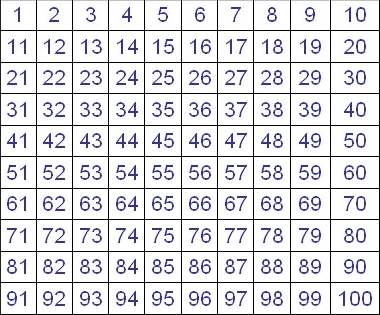
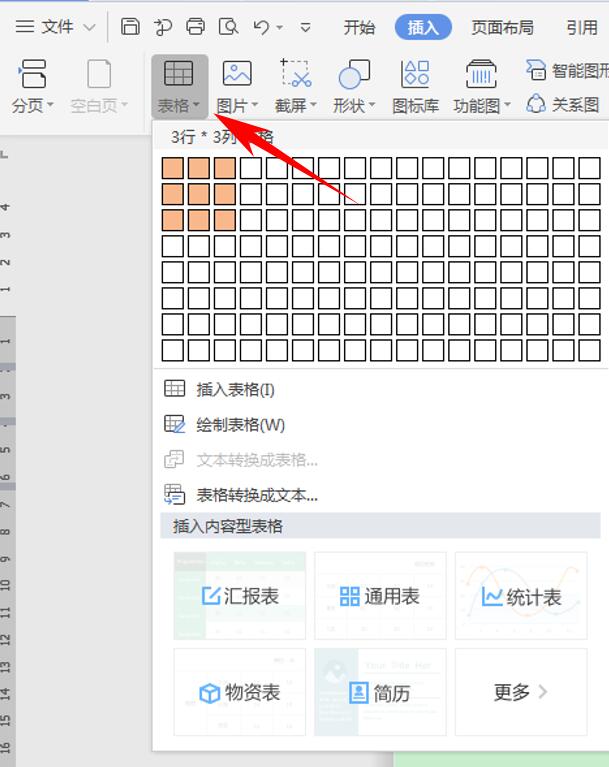

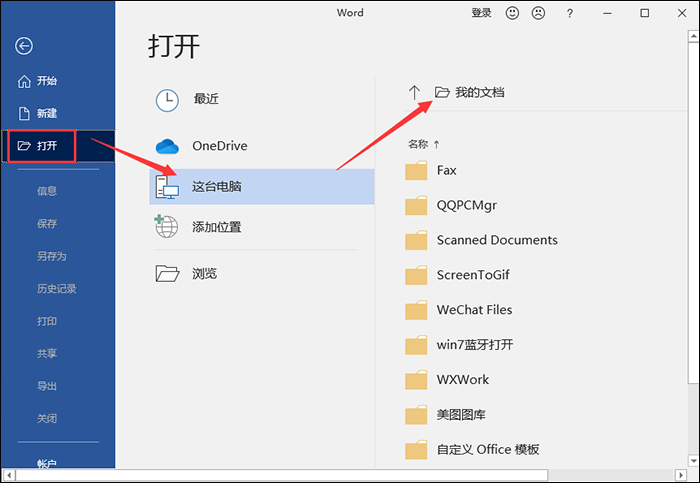




暂无评论内容